在现代社会手机已经成为人们生活中不可或缺的一部分,而随着钉钉这款办公工具的普及,手机不仅仅是用来打电话和发短信的工具,更多的是帮助我们实现工作上的高效沟通与协作。其中手机钉钉连接视频功能的出现,为我们提供了更加便捷的沟通方式。通过钉钉分享视频链接,我们可以快速将自己所拍摄的视频分享给他人,无论是工作中的会议纪要,还是生活中的精彩瞬间,都能得以迅速传递和共享。接下来让我们一起来了解一下手机钉钉如何连接视频以及分享视频链接的具体步骤。
钉钉分享视频链接步骤
具体方法:
1.第一步:打开手机钉钉,登录钉钉,如下图:
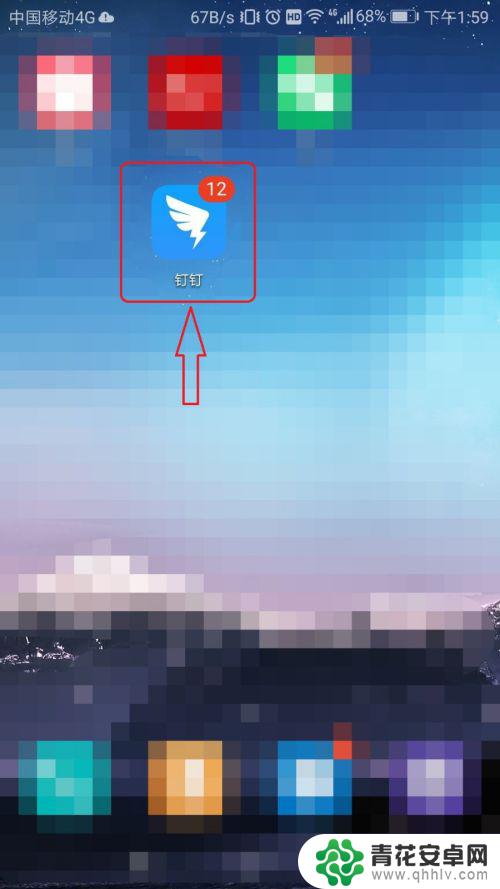
2.第二步:点击进入需要分享链接的钉钉群,这里以班级群为例。如下图:
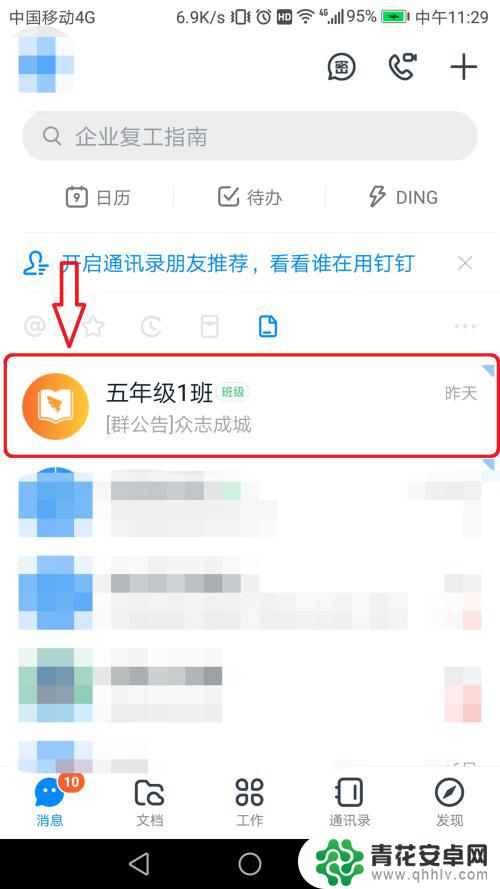
3.第三步:点击钉钉群的右上方黑色“...”,如下图:
4.第四步:点击电视形状图标“直播回放”,如下图:
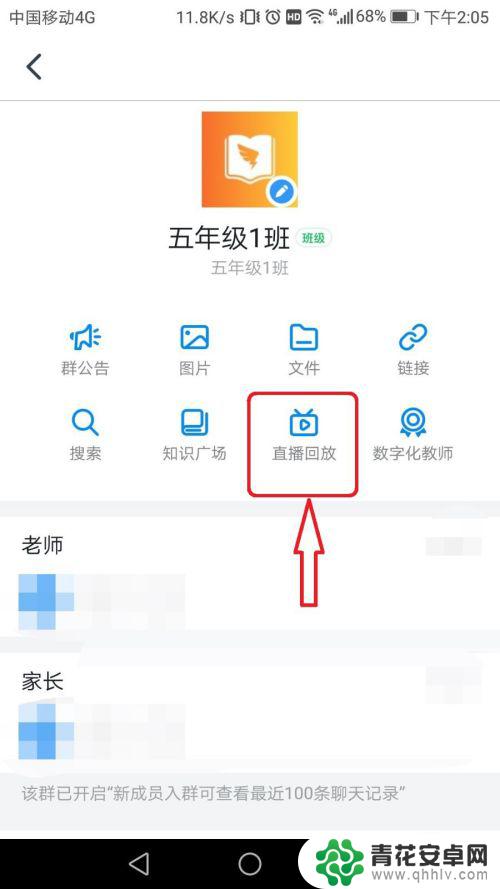
5.第五步:点击视频右下方“...”,如下图:
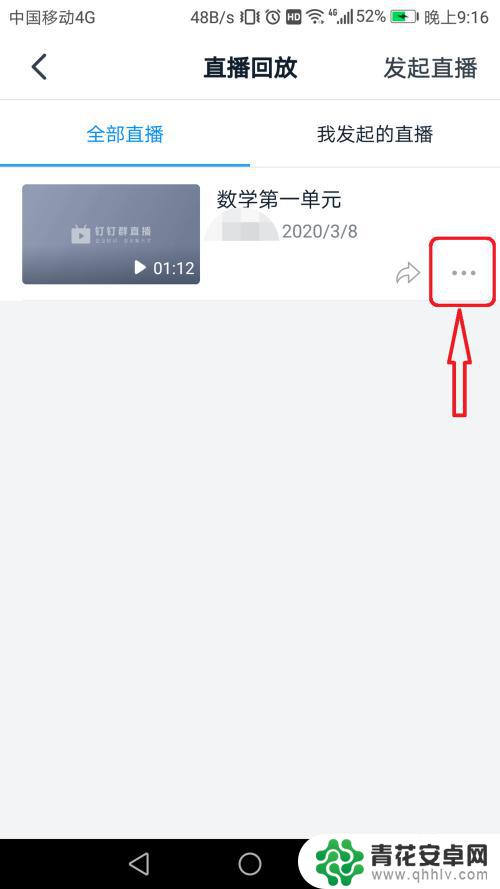
6.第六步:点击“链接分享”,即可分享链接,如下图:
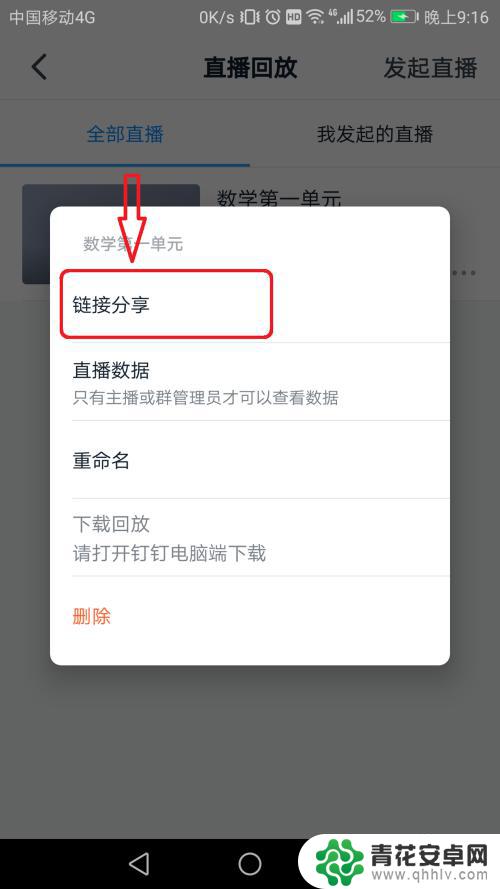
7.方法总结:
1.打开手机钉钉,登录钉钉;
2.点击进入需要分享链接的钉钉群;
3.点击钉钉群的右上方黑色“...”;
4.点击电视形状图标“直播回放”;
5.点击视频右下方“...”;
6.点击“链接分享”,即可分享链接。
以上就是手机钉钉如何连接视频的全部内容,碰到同样情况的朋友们赶紧参照小编的方法来处理吧,希望能够对大家有所帮助。










